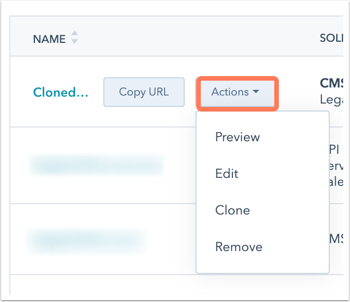- Kunnskapsdatabase
- Partnere
- Partner-verktøy
- Opprett og administrer POI-bekreftelseslenker i partnerkontoen din.
Opprett og administrer POI-bekreftelseslenker i partnerkontoen din.
Sist oppdatert: 1 februar 2024
Tilgjengelig med et av følgende abonnementer, unntatt der det er angitt:
Som HubSpot-partner må du bekrefte ditt engasjement når du selger eller yter service på HubSpot-programvare til kundene dine. Du kan opprette en bekreftelseskobling i partnerkontoen din som automatisk sendes til kunden som en del av kassen når kunden bekrefter kjøpet. Disse bekreftelseskoblingene er også kjent som bevis på involvering (POI).
Automatiske bekreftelseslenker
For å spare tid og gjøre prosessen med delt salg mer effektiv, genereres en POI automatisk og knyttes til avtalen når det opprettes et tilbud fra en delt avtale. Det må være en HubSpot-partner knyttet til tilbudet for at POI-en skal genereres automatisk.
Det sendes varsler til HubSpot-partneren og HubSpot Partner Development Manager (PDM) når interessepunktet opprettes, oppdateres og når det avvises eller bekreftes av kunden. Hvis tilbudet oppdateres, oppdateres også POI-en for å gjenspeile endringene som er gjort.
Slik finner du POI-er som genereres automatisk:
- Gå til Partner > Instrumentbord i HubSpot-kontoen din.
- Gå til fanen Bekreftelseskoblinger.
I noen tilfeller må du kanskje opprette et interessepunkt manuelt. Disse tilfellene inkluderer:
- Hvis den automatisk opprettede koblingen ble avvist av kunden og du må opprette en ny.
- Hvis kunden har kontaktet deg for å endre noe i tilbudet, må du opprette et nytt interessepunkt manuelt.
- Hvis det er problemer med den automatiske genereringen.
Opprett en bekreftelseskobling manuelt
- Gå til Partner > Instrumentbord i HubSpot-kontoen din.
- Gå til fanen Bekreftelseslenker.
- Klikk på Opprett bekreftelseskobling øverst til høyre.
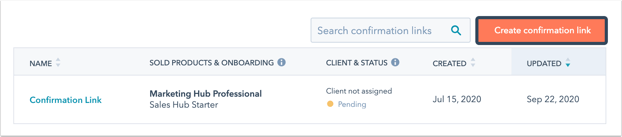
- I høyre sidefelt merker du av i avmerkingsboksen ved siden av produkttypen og bruker rullegardinmenyen til å velge onboarding-type.
Merk: Alle Professional- og Enterprise-produkter krever onboarding.
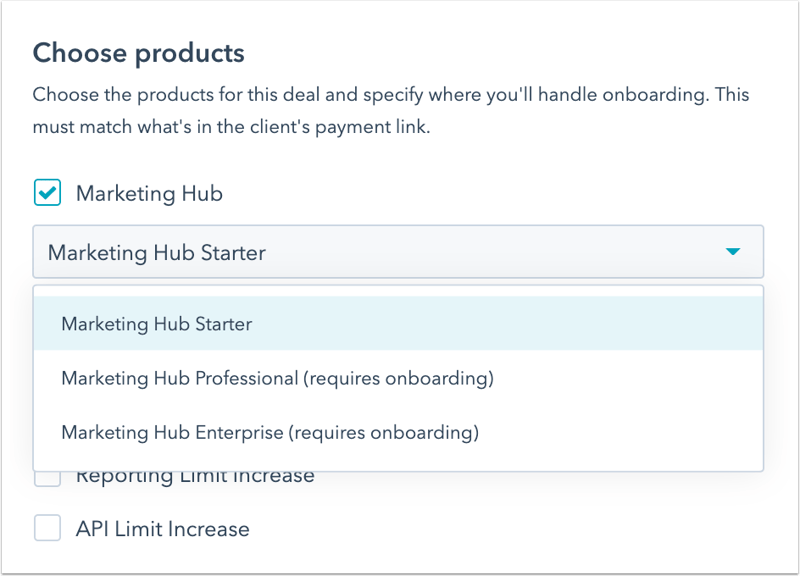
- Hvis du tilbyr onboarding, klikker du på for å slå på bryteren Tilbyr onboarding .
- Klikk på rullegardinmenyen Estimert varighet for onboarding for å velge estimert varighet for onboarding.

- Klikk på Forhåndsvisning.
- Skriv inn et navn på bekreftelseskoblingen. Klikk på Opprett.
- Hvis denne bekreftelseskoblingen skal brukes i en delt avtale, kan du legge den direkte til den delte avtalen.
- Naviger til den delte avtalen i portalen.
- Klikk på Legg til i delen Bevis på involvering.
- Velg bekreftelseslenken du vil legge til i avtalen, og klikk på Legg til.
- Når koblingen er lagt til, vil PDM kunne se den i den delte avtalen.
- Når bekreftelseskoblingen er opprettet, blir Partner Development Manager automatisk varslet.
- Slik fjerner du bekreftelseskoblingen fra en delt avtale:
- Klikk på Handlinger i delen Bevis på involvering .
- Klikk på Fjern fra avtale og deretter på Slett.
- Eventuelle oppdateringer i delen Bevis på involvering vil gjenspeiles på avtalens aktivitetstidslinje.
- For ikke-delte avtaler kan du kontakte PDM og be dem legge til bekreftelseskoblingen i den aktuelle avtalen.
- I begge tilfeller vil bekreftelseskoblingen automatisk bli sendt til kunden som en del av kassen når kunden bekrefter kjøpet.
- Hvis du har problemer med å legge til bekreftelseskoblingen i kassen, kan du klikke på Kopier for å kopiere koblingen og deretter dele den med kunden.
Når kunden har bekreftet eller avvist bekreftelseskoblingen, mottar du et e-postvarsel. Når en bekreftelseskobling bekreftes, blir PDM automatisk varslet. Når en bekreftelseskobling avvises, inneholder e-posten en begrunnelse for avvisningen.
Du kan også se status for bekreftelseskoblinger i partneroversikten.
Gjennomgå og administrere bekreftelseslenker
Når du har opprettet en bekreftelseslenke, kan du spore og administrere dem fra dashbordet for bekreftelseslenker.
Se status for bekreftelseslenker
- Gå til Partner > Instrumentbord i HubSpot-kontoen din.
- Gå til fanen Bekreftelseslenker.
- I kolonnen Klient og status kan du spore bekreftelseskoblingene dine etter status:
- Venter: Kunden har ikke blitt tildelt.
- Bekreftet: Kunden harbekreftet bekreftelseskoblingen som ble sendt.
- Avvist: Kunden har avvist bekreftelseskoblingen. En begrunnelse for avvisningen vil bli oppgitt.
Administrere bekreftelseslenker
- Gå til Partner > Instrumentbord i HubSpot-kontoen din.
- Gå til fanen Bekreftelseslenker.
- Hold musepekeren over en eksisterende bekreftelseskobling og klikk på rullegardinmenyen Handlinger for å administrere bekreftelseskoblingen:
- Forhåndsvis: forhåndsvis bekreftelseskoblingen.
- Rediger: redig er de ventende koblingene. Bekreftede og avviste bekreftelseskoblinger kan ikke redigeres.
- Klone: klone bekreftelseskoblingen.
- Fjern: Slett bekreftelseskoblingen din permanent. Bekreftede eller avviste bekreftelseslenker kan ikke slettes.